כיצד לחפש מילים בתוך שמות קבצים מצורפים או תוכן ב-Outlook?
Outlook יכול לאחסן כמות גדולה של אימיילים וקבצים מצורפים, מה שהופך את איתור קבצים מסוימים לאתגר. למרבה המזל, ישנם שיטות יעילות לחיפוש מילות מפתח בתוך שמות הקבצים המצורפים או אפילו תוכנם. להלן, נחקור שתי גישות: באמצעות פונקציית החיפוש המובנית של Outlook ושימוש במנהל הקבצים המצורפים של Kutools עבור Outlook עבור חיפוש מתקדם וгибוי יותר.
חיפוש מילים בתוך שמות קבצים מצורפים או תוכן באמצעות חיפוש מובנה
חיפוש מילים רק בתוך שמות קבצים מצורפים באמצעות ניהול הקבצים המצורפים
חיפוש מילים בתוך שמות קבצים מצורפים או תוכן באמצעות חיפוש מובנה
Outlook מאפשר לך לחפש מילות מפתח בתוך שמות קבצים מצורפים ולפעמים גם בתוך תוכן הקבצים המצורפים.
שלב 1. עבור לתיקייה שבה ברצונך לבצע את החיפוש (לדוגמה, דואר נכנס או פריטים שנשלחו). לחץ על שורת החיפוש בראש חלון ה-Outlook שלך.
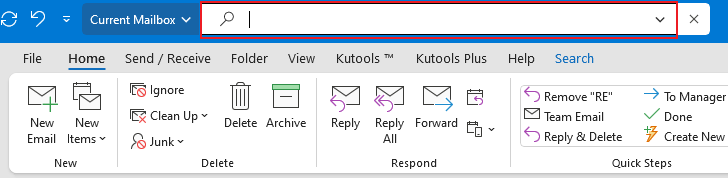
שלב 2. כדי לחפש בתוך שמות קבצים מצורפים, הקלד את הטקסט הבא: attachment:מילת מפתח.
החלף את מילת מפתח עם המילה שאתה רוצה לחפש. למשל, attachment:outlook יציג את כל האימיילים עם קבצים מצורפים המכילים את המילה "outlook" בשמותיהם או בתוכנם.

שלב 3. לחץ על מקש Enter, וכל הקבצים המצורפים המכילים את המילה “outlook” בתוך שמותיהם או תוכנם יוצגו.
חיפוש מילים רק בתוך שמות קבצים מצורפים באמצעות ניהול הקבצים המצורפים
אם אתה מחפש באופן ספציפי בתוך שמות קבצים מצורפים, מנהל הקבצים המצורפים של Kutools עבור Outlook הוא כלי מצוין. הוא מציע אפשרויות גמישות יותר, המאפשרות לך לחפש קבצים מצורפים לפי שם, גודל ועוד.
שלב 1. הורד והתקן את Kutools עבור Outlook, פתח את Outlook, ולחץ על לשונית Kutools Plus > מנהל.
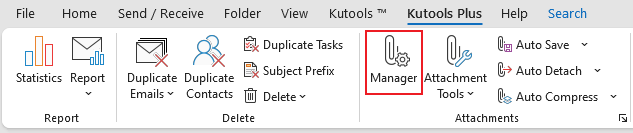
שלב 2. בחלון הקופץ, בחר את התיקיות שבהן תרצה לחפש. לחץ על אישור.
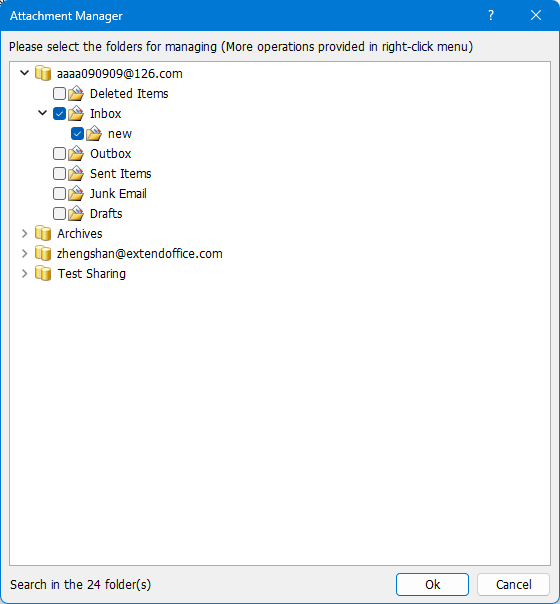
שלב 3. לאחר מכן, בחר את שם הקובץ המצורף מתוך רשימת הטווחי חיפוש הנפתחת, הקלד את מילת המפתח לתוך תיבת הטקסט בצד ימין, ולחץ על מקש Enter. כל שמות הקבצים המצורפים המכילים את מילת המפתח יוצגו.
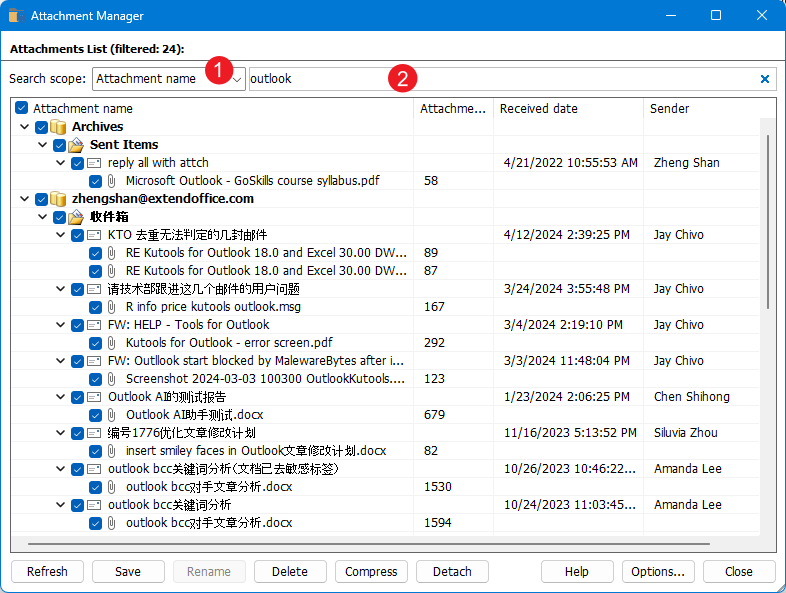
אתה יכול לשמור, למחוק, לדחוס או להפריד את הקבצים המצורפים ברשימה.
מאמרים קשורים
ספור את מספר הכולל של קבצים מצורפים באימיילים שנבחרו ב-Outlook
כלי הפרודוקטיביות הטובים ביותר ל-Office
חדשות חמות: Kutools עבור Outlook משיק גרסה חינמית!
התנסו בגרסה החינמית החדשה של Kutools עבור Outlook עם יותר מ-70 תכונות מדהימות, לשימושכם לתמיד! לחצו להורדה עכשיו!
🤖 Kutools AI : עושה שימוש בטכנולוגיית AI מתקדמת לניהול דואר אלקטרוני בקלות, כולל השבה, סיכום, אופטימיזציה, הרחבה, תרגום וכתיבת הודעות.
📧 אוטומציה של כתובת דואר אלקטרוני: תגובה אוטומטית (זמין עבור POP ו-IMAP) / תזמון שליחת כתובת דואר אלקטרוני / העתקה אוטומטית/עותק מוסתר לפי כלל בעת שליחת משלח אימייל / העברה אוטומטית (כלל מתקדם) / הוספת ברכה אוטומטית / פיצול אוטומטי של דואר אלקטרוני עם מספר נמענים להודעות נפרדות...
📨 ניהול כתובת דואר אלקטרוני: שלח מייל מחדש / חסום דואר אלקטרוני מזויף לפי נושא ואחרים / מחיקת דואר כפול / חיפוש מתקדם / ארגון תיקיות...
📁 קבצים מצורפים Pro: שמירה אצווה / פרידה אצווה / דחיסה אצווה / שמירה אוטומטית / נתק אוטומטית / דחיסה אוטומטית...
🌟 קסם הממשק: 😊עוד אימוגי יפים ומגניבים / קבלת תזכורת כאשר מגיע דואר אלקטרוני חשוב / מזעור Outlook במקום סגירה...
👍 פעולות בלחיצה אחת: השב לכולם עם קבצים מצורפים / דואר אלקטרוני נגד פישינג / 🕘הצגת אזור הזמן של השולח...
👩🏼🤝👩🏻 אנשי קשר ויומן: הוספת אנשי קשר מאצווה מתוך כתובת דואר אלקטרוני נבחרת / פיצול קבוצת אנשי קשר לקבוצות נפרדות / הסר תזכורת יומולדת...
פתחו מיד את Kutools עבור Outlook בלחיצה אחת. אל תחכו – הורידו עכשיו והגבירו את היעילות שלכם!

